Slik prioriterer du varslinger i Windows 10-handlingssenteret

Windows 10s handlingssenter har endelig gitt deg en sentral plassering for alle dine meldinger til Windows. Med jubileumsoppdateringen av Windows 10 kan du nå angi prioriteringer for programmer slik at de grupperes i handlingssenteret akkurat slik du vil.
For å angi en varslingsprioritet, åpne Innstillinger-appen ved å trykke på Start og klikke på Innstillinger-knappen (eller bare ved å trykke på Windows + I). På skjermbildet Windows Innstillinger klikker du på "System".
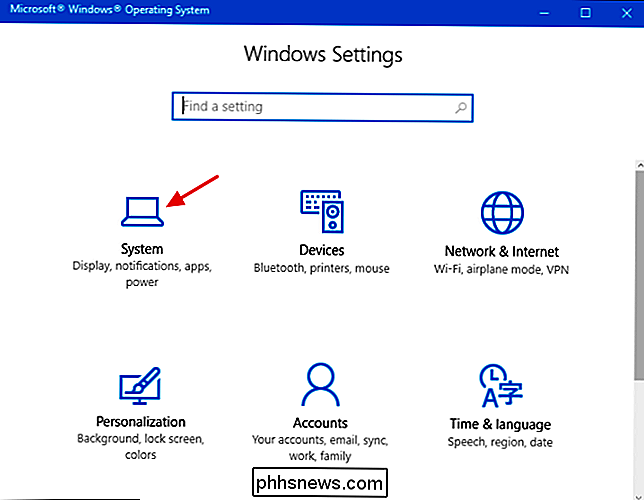
I navigasjonsruten til venstre klikker du på "Meldinger og handlinger."
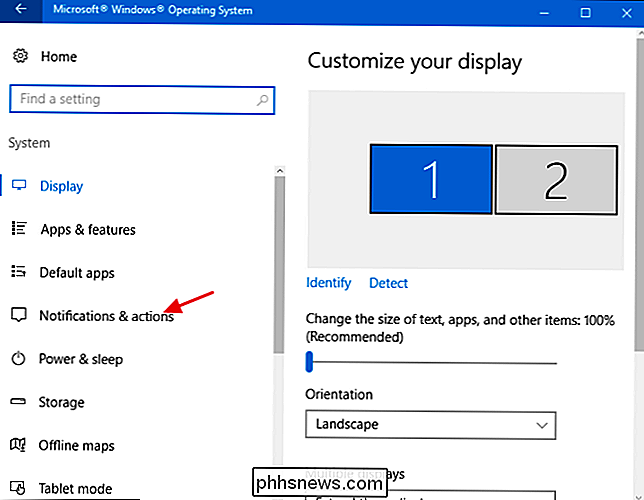
På høyre side, bla ned til listen over programmer mot bunnen. Finn appen som du vil angi prioriteringsvarsel for, og klikk på den.
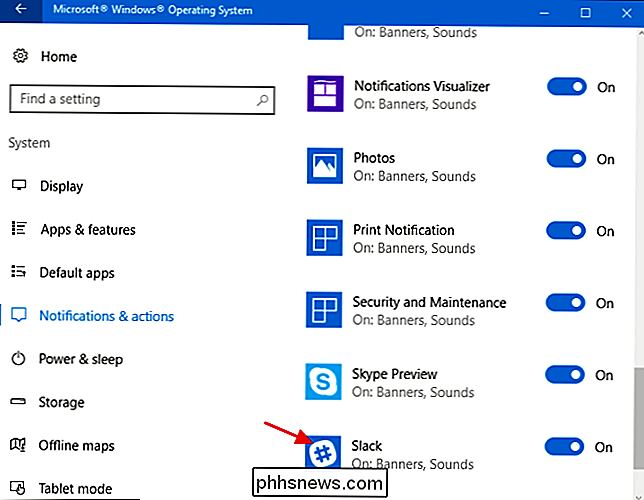
På skjermbildet for varsler for appen, bla til bunnen for å finne listen over prioriteter. Du kan angi en app til en av tre prioritetsinnstillinger. Apper som er satt til "Normal", vises nederst i listen over varsler i handlingssenter. Apper som er satt til "High" -visning over alle apper som er satt til "Normal". Du kan bare sette en app til "Topp", slik at varslingene vises øverst i Action Center. Som standard starter alle apper med lav prioritet, med unntak av Cortana, som er satt til topp prioritet.
Bare klikk på hvilket alternativ du vil angi en ny prioritet for en app.
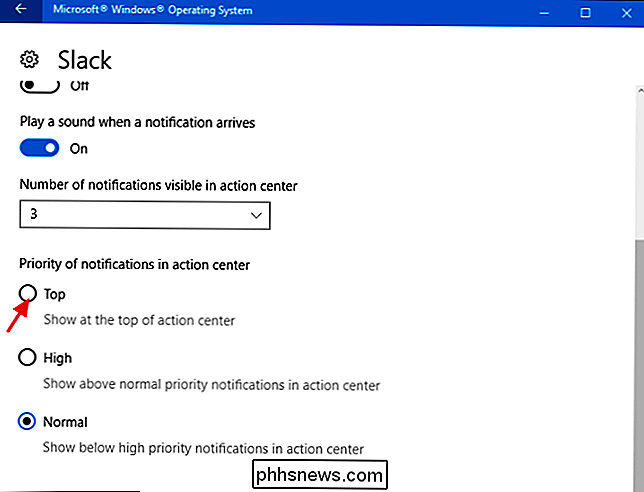
Hvis du angir en app Høyest prioritet vil Windows be deg om å bekrefte at du vil erstatte hva som helst app er satt til topplasseringen.
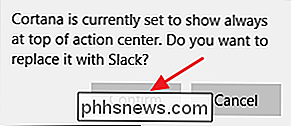
Når du har gjort dine valg, vil toppprogrammet alltid vise varsler øverst i handlingen senter, etterfulgt av høy prioritet apps, og deretter lav prioritet apps nederst. Nå vil du alltid vite viktige ting først.
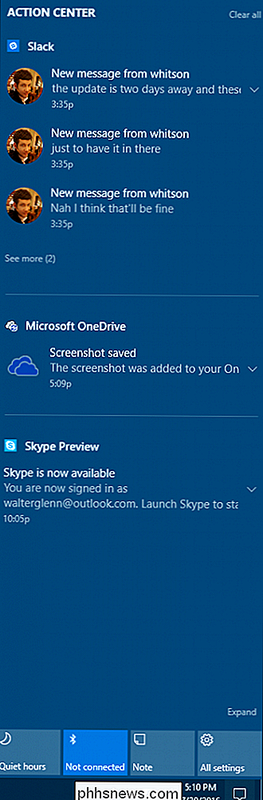

Slik legger du til en kalkulator til Microsoft Word
For å gjøre grunnleggende aritmetikk i Word må du normalt åpne Windows-kalkulatoren for å få svarene dine, og deretter sette dem inn manuelt i Word. Det er imidlertid en tredjeparts tillegg for Word som gir en popup kalkulator som beregner tall i dokumentet ditt og automatisk setter inn svaret. Hvis du for eksempel er en lærer som lager et regneark med noen grunnleggende matteproblemer for elevene dine, kan du enkelt lage en svarnøkkel for deg selv ved hjelp av denne popup kalkulatoren.

Slik ser du flere sider på en gang i Word
Når du legger ut dokumentet ditt i Word, er det noen ganger nyttig å vise flere sider på skjermen samtidig, spesielt hvis du har en stor skjerm . Hvis du ser flere sider om gangen, kan du få en følelse av hvordan den generelle utformingen ser ut. MERK: Vi brukte Word 2013 til å illustrere denne funksjonen.



